التعود على استخدام Windows 8؟ نظرًا لأنني شابًا فنيًا للكمبيوتر ، فإن أحد الأماكن التي أزورها دائمًا على جهاز الكمبيوتر هو لوحة التحكم. أنا معتاد جدًا على النقر على الزر "ابدأ" ثم فتح "لوحة التحكم" من هناك. في Windows 8 ، بما أنه لا يوجد زر بدء ، عليك القيام ببعض الأشياء غير التقليدية قبل أن تتمكن من الوصول إليها!
في هذا المنشور ، سأوضح لك الطرق الأربع المختلفة التي يمكنك الوصول إليها لوحة التحكم من Windows 8 وكيفية إعدادها بحيث يمكنك الوصول إليها بسرعة كبيرة بدلاً من الذهاب إلى قوائم ونقرات متعددة.
الطريقة 1 - رمز سطح المكتب
أسهل طريقة الوصول إلى لوحة التحكم هو إضافته إلى سطح مكتب Windows 8. يمكنك القيام بذلك عن طريق النقر بزر الماوس الأيمن على سطح المكتب واختيار تخصيص.
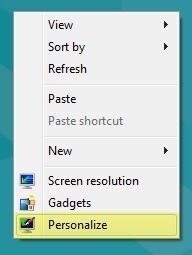
ثم انقر فوق >تغيير رموز سطح المكتبفي الجزء الأيمن.
![]()
الآن انتقل إلى الأمام وحدد المربع المجاور لـ الكمبيوتر و لوحة التحكم. أذكر الكمبيوتر لأنه يتم استخدامه في الطريقة الثانية أدناه.

هذا كل شيء. سيظهر الآن رمز لوحة التحكم على سطح المكتب لسهولة الوصول إليه. إلى الطريقة الثانية!
الطريقة الثانية - رمز الكمبيوتر
في الطريقة الأولى ، قلت للتحقق من الكمبيوتر والسبب هو أنه يحتوي على نظرة خاصة في Explorer حيث يمكنك الوصول إلى لوحة التحكم بسرعة. إذا نقرت على جهاز الكمبيوتر على سطح المكتب ، سترى في الجزء العلوي ، والقائمة هي ملف ، كمبيوتر ، عرض. انقر على جهاز الكمبيوتر.
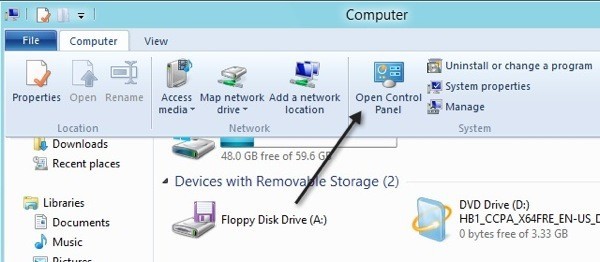
هناك خيار في الشريط يسمى فتح لوحة التحكم. يمكنك النقر على ذلك للوصول إلى ذلك. لذلك هذه هي الطريقة الثانية.
الطريقة الثالثة - بدء الشاشة
تتضمن الطريقة الثالثة استخدام شاشة البدء. انتقل إلى شاشة البدء عن طريق الضغط على مفتاح Windows على لوحة المفاتيح ، وتحريك الماوس إلى الجزء السفلي الأيسر من الشاشة ، أو تحريك الماوس إلى الجزء العلوي الأيمن من الشاشة والنقر على شريط "البدء في شريط السحر" الذي يظهر .
عندما تكون هناك ، انقر بزر الماوس الأيمن على أي مساحة فارغة وسيظهر خيار جميع التطبيقاتفي الجزء السفلي.
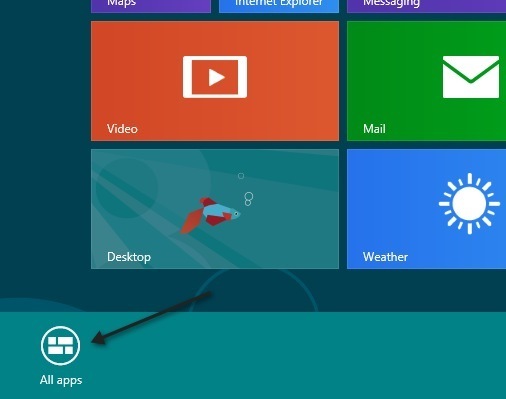
انقر فوق ذلك ، ثم قم بالتمرير إلى اليمين. يجب أن تشاهد عنصر لوحة التحكم المسرودة. يمكنك ببساطة النقر فوقه لفتح لوحة التحكم.
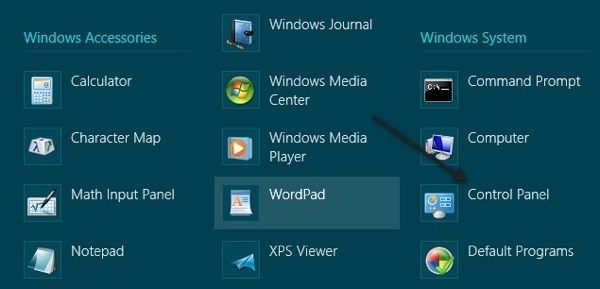
وتستمر الطريقة الرابعة من هذه النقطة وتضيف لوحة التحكم إلى شاشة البدء الخاصة بك شريط المهام.
الطريقة الرابعة - التثبيت من أجل البدء ، التثبيت على شريط المهام
أخيرًا ، آخر شيء يمكنك القيام به هو النقر بزر الماوس الأيمن على "لوحة التحكم" في لقطة الشاشة الأخيرة من "الطريقة الثالثة" سترى خيارات لـ تثبيت إلى البدءو التثبيت على شريط المهام.
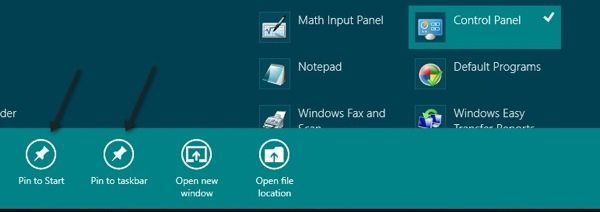
التثبيت إلى البدء سيحفظك من الاضطرار إلى الانتقال إلى شاشة البدء ، والنقر بزر الماوس الأيمن ، واختيار جميع التطبيقات ، ثم النقر على لوحة التحكم. بدلاً من ذلك ، ستظهر فقط على شاشة البدء الرئيسية. من الواضح أن تثبيت شريط المهام على شريط المهام هو فقط إضافته إلى شريط مهام Windows 8.
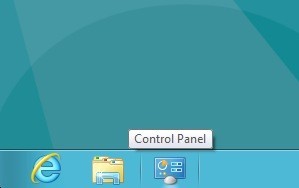
وهذا كل شيء. الآن يمكنك الوصول بسهولة إلى لوحة التحكم في مجموعة من الطرق المختلفة في Windows 8. هل لديك أي أسئلة؟ إذا كان الأمر كذلك ، فقم بنشر تعليق وسنحاول مساعدتك. استمتع!